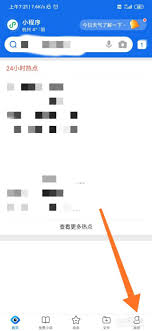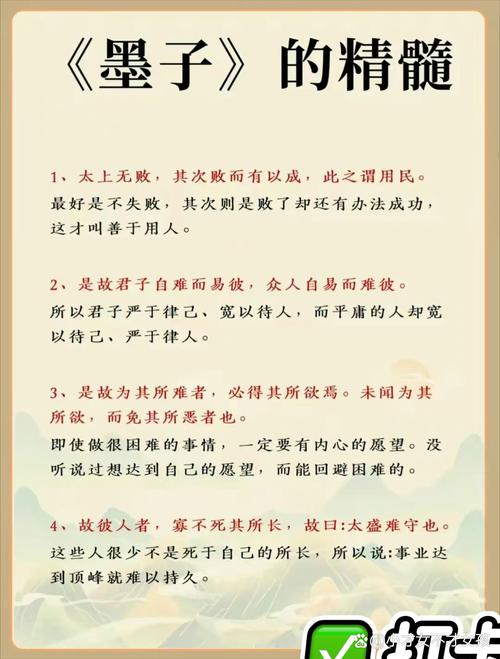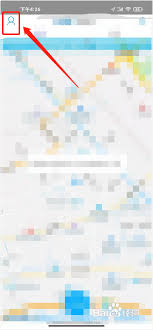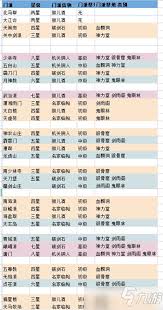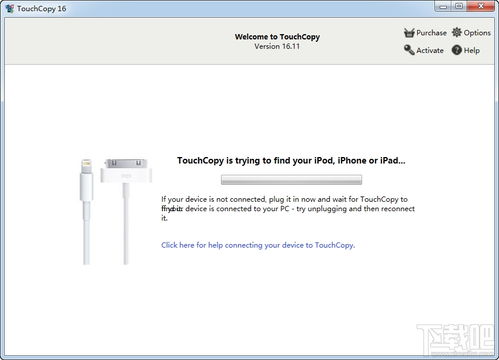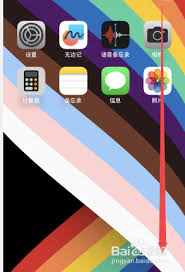在数字化转型浪潮中,数据架构的可视化呈现已成为企业IT管理的重要课题。作为微软办公生态中的重要工具,Visio凭借其强大的图表制作能力,正在帮助越来越多的技术人员将抽象的数据库结构转化为直观的视觉模型。小编将系统解析从零开始创建数据库关系图的完整流程,助您轻松掌握这一核心技能。
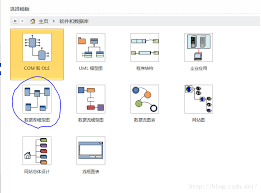
1. 环境准备与基础设置
1.1 软件版本选择
建议安装Visio专业版以获得完整数据库建模功能,该版本包含实体关系图、UML类图等专业模板。安装完成后首次启动时,建议在账户设置中启用自动保存功能。
1.2 模板调用技巧
通过开始页面的搜索框输入"数据库模型图",可快速调取专业模板。高级用户可尝试创建自定义模板,将常用字段预设保存以提高效率。
2. 数据表架构搭建
2.1 实体创建规范
从左侧形状窗口拖拽"实体"形状至画布,建议采用英文表名规范命名。每个实体建议控制在8-12个字段内,主键字段需用星号标注。
2.2 字段属性设置
双击实体进入编辑界面,除常规字段名称外,需特别注意数据类型的选择。建议参考实际数据库类型设置,如将VARCHAR(255)明确标注字符长度限制。
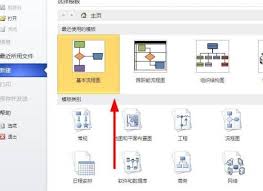
3. 关系网络构建
3.1 连接器使用要点
使用动态连接线工具时,按住Ctrl键可创建直角连线。关系基数标注建议采用(1..1)、(..*)等标准符号,确保技术团队准确理解。
3.2 关联关系优化
对多对多关系需创建中间关联表,通过右键菜单可快速插入注释说明。重要关系建议使用不同颜色区分,如红色表示关键业务关联。
4. 视觉呈现优化
4.1 智能布局应用
使用"重新布局页面"功能可自动优化元素排列,复杂图表建议分区域使用"容器"功能进行模块化管理。
4.2 样式定制方案
通过主题颜色库保持企业视觉规范,重要字段可添加底纹强调。建议建立样式库保存常用配色方案,确保多图表风格统一。
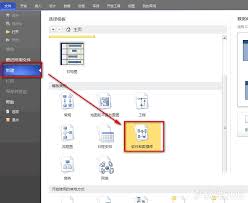
5. 协作与输出管理
5.1 版本控制策略
使用OneDrive同步功能实现多人协作,修改记录中需备注变更说明。重要版本建议导出为PDF/XPS格式存档。
5.2 跨平台适配技巧
导出图片时选择300dpi分辨率确保打印清晰度,Web分享建议采用SVG矢量格式。与SQL Server集成时,可直接生成DDL脚本预览。
当最后一个连接线完成布局,那些原本沉睡在服务器中的数据结构已在画布上焕发新生。这张凝聚着逻辑思维的视觉蓝图,不仅记录着系统的当前状态,更预示着未来业务扩展的无限可能。您准备好在下一个项目中,用Visio绘制怎样的数据叙事?